
8-WAY パズルキューブスタンド その3
ここからは話を具体的な設計の方に移したいと思います。使用するソフトは、DesignSparkMechanicalです。以下ではステップバイステップで設計の様子を紹介していますが、今回のモデリングは控えめにいってもかなり簡単な内容となっております。簡単すぎるくらいなので、正直シェアする必要性があるのか疑わしいくらいですが、自身の備忘録もかねてこの場所に残しておくことにしました。
柱を立てる
まず、XY平面をスケッチ面として、辺の長さが3mmの正方形を描きます。
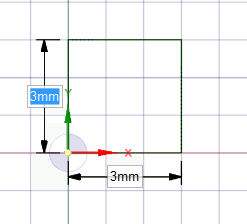
次に、その正方形を56mm押し出して柱のような物体を作ります。

十字になるように交差
次に、この柱に対して、まず先にコピーしておいてから、

そのローカルのX軸を中心に90°回転させます。

それからコピーしておいた柱を元の場所にペーストします。

二つの柱が交差して十字架のような形ができました。
角が欠けた正方形の板
次に、下図(図220909ー3ー6)のように面を選択して、それをスケッチ平面とします。
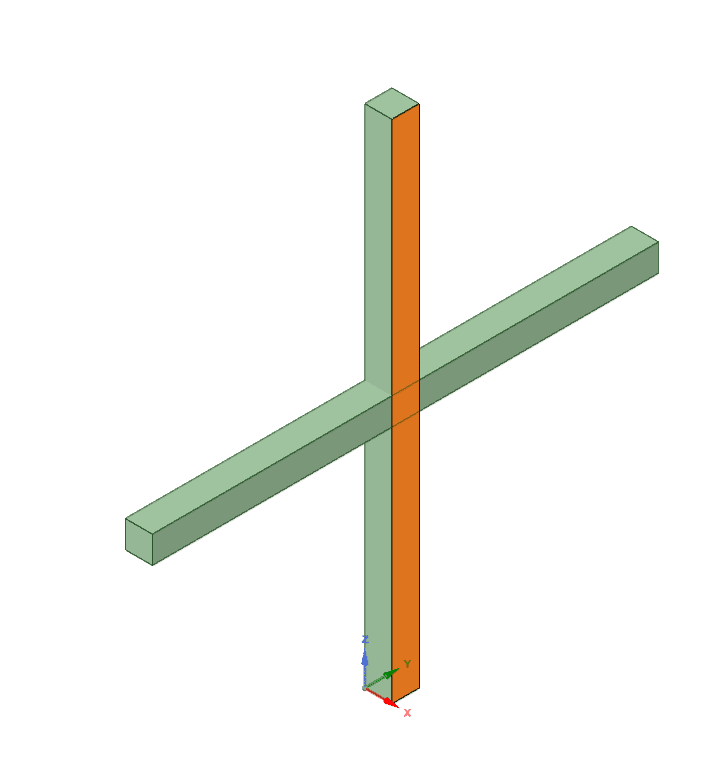

そして、スケッチ面上で図220909ー3ー8のように柱の頂点を直線で結びます。

3Dビューに戻して4つできた直角二等辺三角形の領域を3mm押し出します。
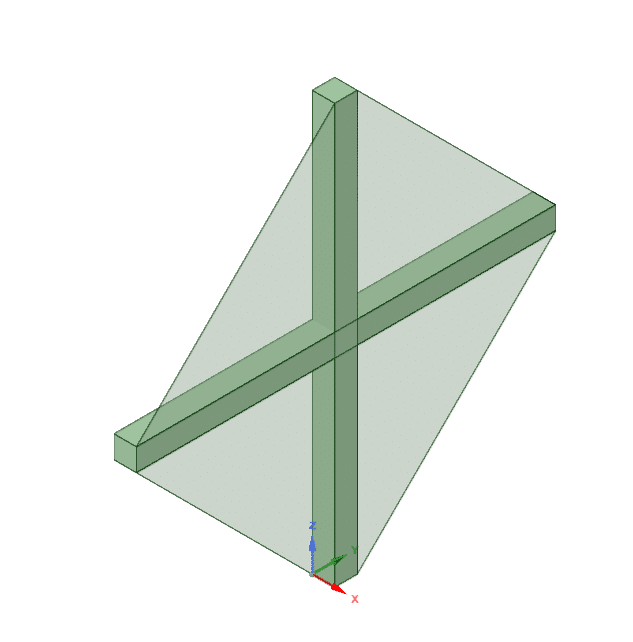
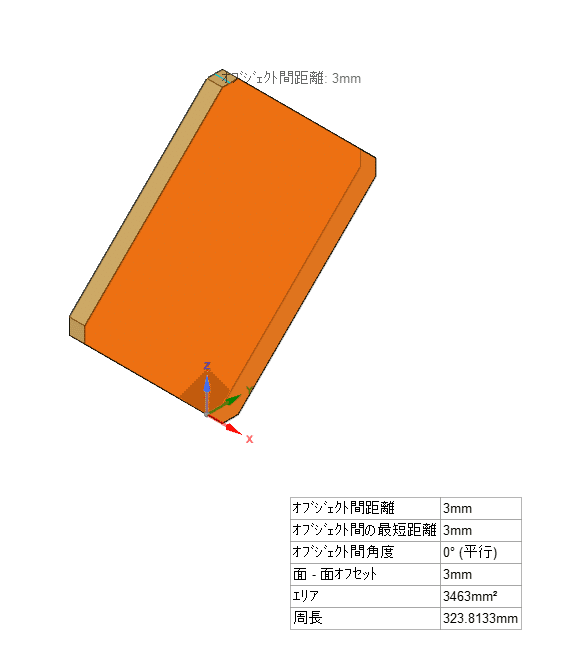
たぶん今の操作で柱と柱が自動的に合体して図220909ー3ー10のようなひとつの物体(ソリッド)が出来上がると思います。もしひとつになっていなかったらブーリアン演算をほどこして合体させてください。
回転を二回
そうしたら出来上がったその物体に対して、先ほどの要領でローカルY軸で90°回転させてコピーと交差させます。



さらに同様にして、ローカルZ軸でも90°回転させてコピーと交差させます。
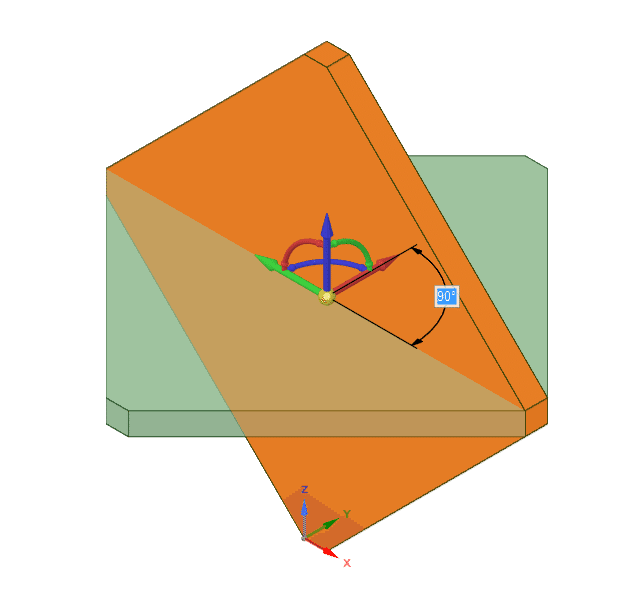
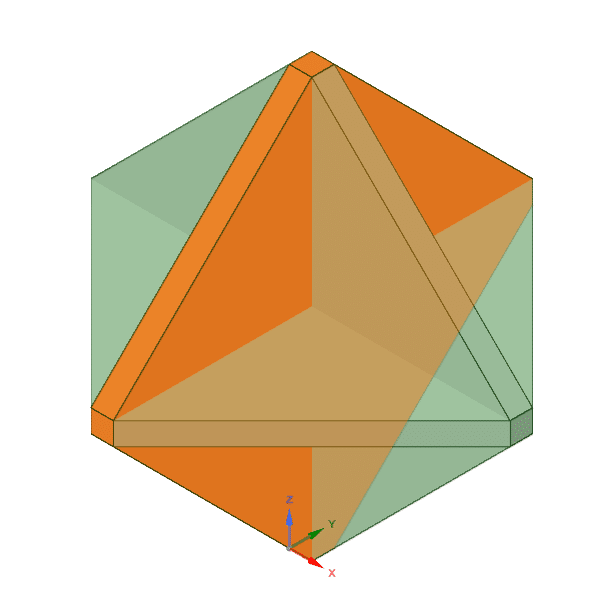
そして最後に3つの物体を合体させれば、以上で今回のモデルはほぼ完成となります。このあと3Dプリンターで出力しやすいような方向に回転させたり、エッジをまるくしたり、あるいは地面に設置する部分を平らにするという、様々な仕上げ作業が残っていますが、それらについては割愛します。
(次回へ続く)
この記事が気に入ったらサポートをしてみませんか?
